iCloud Photos 是 Apple 的内置服务,可自动备份和同步您所有 Apple 设备上的照片和视频。然而,许多用户在禁用 iCloud Photos 后,突然发现自己陷入困境。 无法下载他们的照片 。无论您是有意还是无意关闭它,失去对照片库的访问权限都会令人沮丧 - 尤其是当您假设所有内容都存储在本地时。
在本文中,我们将探讨为什么会发生这种情况,如何正确禁用 iCloud 照片,以及当您无法下载照片时该怎么办。
1.如何禁用iCloud照片?
禁用 iCloud 照片会阻止您的设备与 Apple 云同步照片。如果操作不当,您可能会无法访问仅存储在 iCloud 中的高分辨率照片。
1.1 禁用 iCloud 照片 在 iPhone 或 iPad 上:
打开 设置 ,点击你的 Apple ID 名称 在顶部,转到 iCloud > 照片 ,然后切换 iCloud 照片 到 离开 。
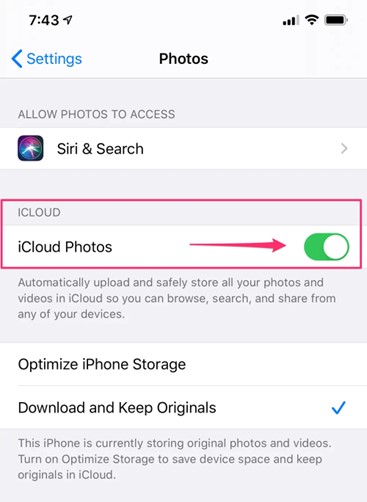
接下来选择:
- 下载照片和视频 :禁用前下载全分辨率副本
- 从 iPhone 中移除 :删除未在本地存储的云端照片
👉为避免数据丢失,请始终选择 下载照片和视频 并等待下载完成后再继续。
1.2 禁用 iCloud 照片 Mac :
在照片应用中,从菜单中前往“照片”>“设置”,然后在 iCloud 部分下,取消勾选以禁用 iCloud 照片。确认之前,请确保选择“下载原件到此处” Mac 。
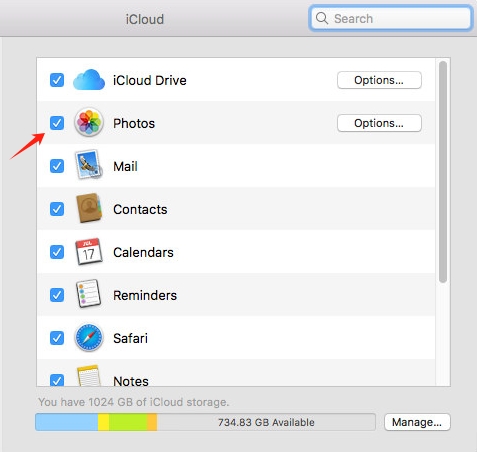
许多用户跳过这最后的下载步骤,导致之后无法访问或丢失照片。
2.为什么禁用iCloud照片后无法下载照片?
如果您已经关闭 iCloud 照片并且现在无法下载图像,则可能是由于以下一个或多个问题造成的:
- 之前已启用“优化存储”
如果您之前启用了 优化 iPhone 存储空间 ,您的设备上仅保存了缩略图预览,而全分辨率版本仍保留在 iCloud 中。如果您停用 iCloud 照片而不下载原件,这些高分辨率文件将无法再从您的设备访问。
- iCloud 照片从未下载到本地
如果你没有选择 下载照片和视频 禁用 iCloud 照片后,您的设备将不会保留本地副本。即使您看到预览,实际的图像文件也不可用。
- 设备存储限制
如果您的设备空间有限,即使您选择了“下载照片和视频”,也可能会跳过下载某些图像的完整版本。
- 禁用跨设备同步
当一台设备上的 iCloud 照片关闭时,使用相同 Apple ID 的所有其他设备的同步都会停止,导致照片访问不一致且令人困惑。
3.禁用iCloud照片后如何解决“无法下载照片”?
如果您已经禁用 iCloud 照片并且无法下载照片,请尝试以下方法:
3.1 暂时重新启用 iCloud 照片
如果可能,请重新打开 iCloud 照片以允许访问您的完整照片库。
转至 设置 > iCloud > 照片 并切换 iCloud 照片 开启 > 然后选择 下载并保留原件
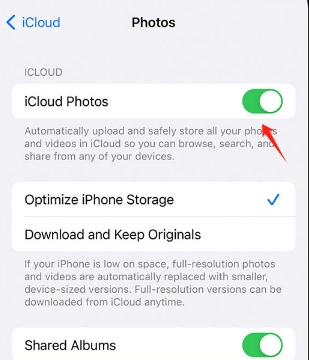
让您的设备通过 Wi-Fi 同步,直到所有全分辨率照片都恢复完毕。完成后,将它们传输到您的电脑或外置硬盘
这是恢复云存储图像的最直接方法,特别是如果您在禁用服务之前没有备份它们。
3.2 登录 iCloud.com 并手动下载
如果您不再使用原始设备或想要避免重新打开 iCloud:
访问 iCloud.com 并使用您的 Apple ID 登录 > 前往 照片 > 选择您想要的照片并点击 下载 图标。
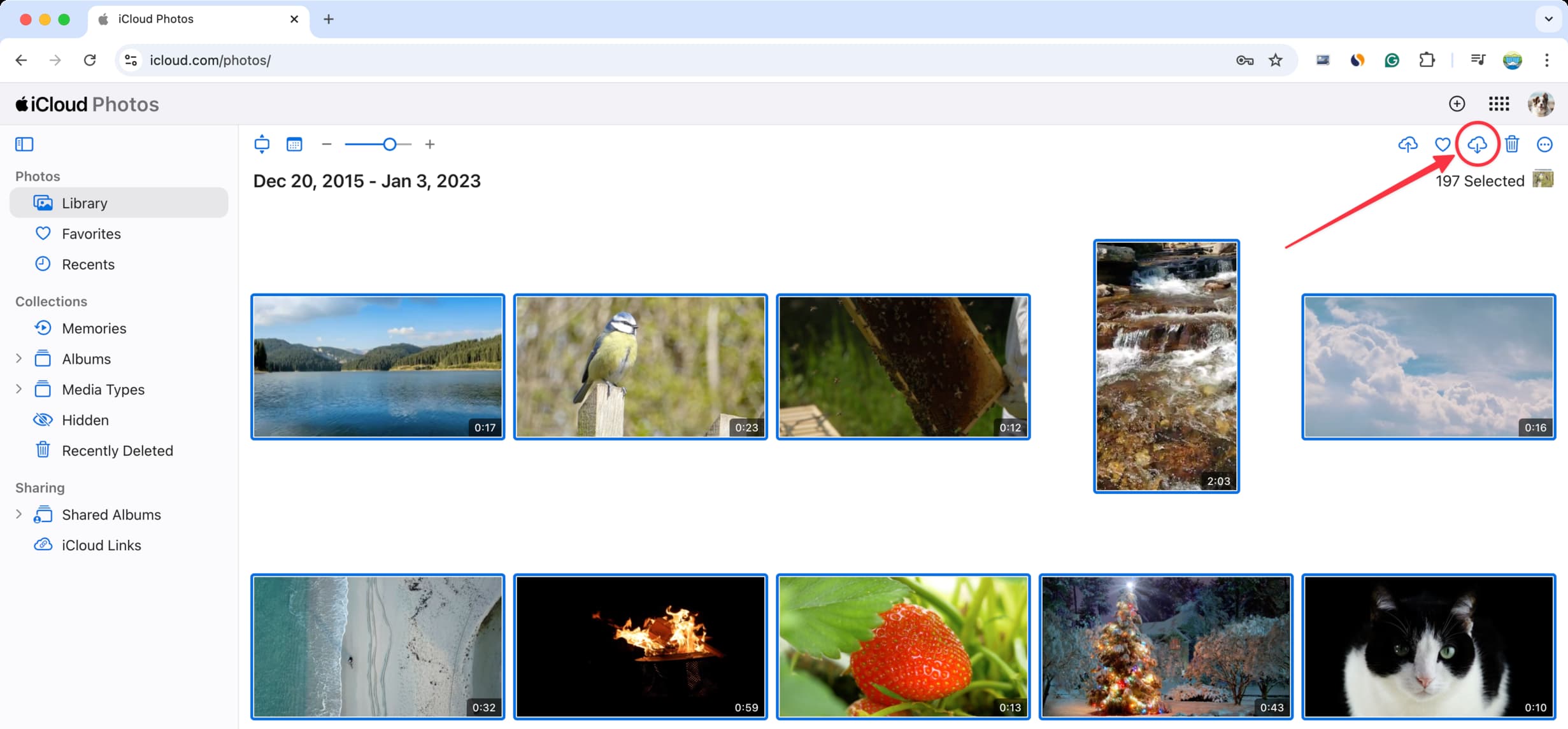
3.3 检查“最近删除”文件夹
如果您怀疑在禁用 iCloud 时照片被删除,请查看 最近删除 相册中的照片应用 - 它们可能仍然可以恢复。
打开 照片应用 > 相册 > 最近删除 > 删除后 30 天内恢复照片
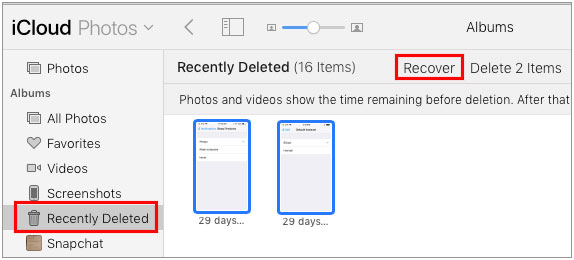
4.高级解决方案:使用 Imaget
如果手动下载速度太慢或受限,请使用 Imaget ,一款先进的批量图像下载器,旨在简化从所有图像托管平台(如 iCloud)下载和备份照片的操作。
Imaget 是一个桌面工具 Windows 和 macOS 可让您:
- 从所有网络平台批量下载数千张照片
- 支持从特定网页或整个 URL 列表下载。
- 应用过滤器仅下载高质量或特定类型的图像
- 以流行格式保存和转换照片,例如 png 和 jpg。
如何使用 Imaget 备份 iCloud 照片:
- 下载并安装 Imaget 从官方网站按照软件设置提示进行操作。
- 在 iCloud.com 中打开 Imaget 的浏览器并登录,然后导航到您的照片部分并滚动浏览您的图库以加载图像。
- 应用过滤器(按大小、分辨率、文件类型)来选择所有想要的照片。
- 点击“全部保存”并 Imaget 将从 iCloud 下载所有照片到您的电脑。

5. 结论
禁用 iCloud 照片可能会导致意外问题,尤其是在您依赖“优化储存空间”或忘记下载原始照片的情况下。如果您发现无法访问或下载照片,请不要惊慌——您的照片很可能仍在 iCloud 中,并且可以恢复。
解决此问题最安全、最快捷的方法是暂时重新启用 iCloud 照片,或登录 iCloud.com 并手动下载您能下载的内容。但为了获得完整、高质量的备份,我们强烈建议您使用 Imaget 。它允许您在 PC 上批量下载和整理整个 iCloud 照片库,而无需担心下载限制或文件丢失。
如果你准备好掌控你的照片备份, Imaget 是确保您永远不会丢失记忆的最佳工具——无论 iCloud 发生什么情况。
